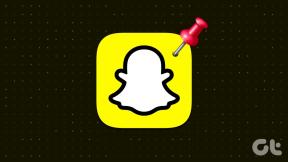Kako prenijeti privatne i nenavedene videozapise na YouTube
Miscelanea / / April 11, 2023
YouTube je više od poznatog imena i doista je izvrstan izvor besplatna zabava. Međutim, postoje značajke kojih mnogi možda nisu svjesni. Jeste li znali da možete prenijeti YouTube video i omogućiti ga za gledanje samo ako gledatelj ima vezu? Pokazat ćemo vam sve što trebate znati o tome kako prenijeti privatne i nenavedene videozapise na YouTube.

Kad smo nedavno imali kućnu zabavu, bilo je vrlo zgodno za upload videozapise na YouTube i poništite ih. Na taj način bismo mogli osigurati da ga vide naši prijatelji s vezom na video, ali ne i šira javnost, budući da video neće biti dostupan za pretraživanje.
Nadalje, također možete prenijeti video na YouTube i postaviti ga kao privatnog tako da mu možete pristupiti samo vi, osoba koja je prenijela sadržaj, i osobe koje pozovete. Prvo shvatimo razliku između videozapisa koji nisu dostupni i privatnih videozapisa prije nego što vam pokažemo kako ih prenijeti.
Nenavedeno vs. Privatni videozapisi na YouTubeu: u čemu je razlika
Nenavedeni videozapisi su videozapisi koje mogu gledati ljudi koji imaju vezu za njih. Nije baš privatan jer mu može pristupiti bilo tko s vezom. Međutim, neće se pojaviti u rezultatima YouTube pretraživanja i štoviše, YouTube ga neće navesti ni u jednoj kategoriji.
S druge strane, privatnim videozapisima mogu pristupiti osobe koje ste pozvali. Možete pozvati do pedeset ljudi koji imaju postojeće YouTube račune da ga gledaju. Za razliku od nenavedenih videozapisa, veza je privatna i nitko joj ne može pristupiti osim ako ga osobno ne pozovete. Sada započnimo s prijenosom nenavedenih YouTube videozapisa.
Kako prenijeti videozapis koji nije javno dostupan na YouTube
Objasnit ćemo upute za web verziju YouTubea i YouTube aplikacije za iPhone i Android. Započnimo.
Učitajte videozapis koji nije javno dostupan na web-preglednik
Korak 1: Otvorite YouTube u svom web pregledniku.
Korak 2: Kliknite na ikonu video kamere u gornjem desnom kutu.

Korak 3: Kliknite na Upload video.

Korak 4: Odaberite datoteku koju želite prenijeti.

Korak 5: Dodirnite Dalje i nastavite to činiti dodavanjem relevantnih pojedinosti.

Korak 6: Kada dođete do opcije Vidljivost, potvrdite okvir za Nenavedeno i kliknite Spremi.

Zatim, pogledajmo kako prenijeti videozapis koji nije javno dostupan pomoću aplikacije YouTube na Androidu i iPhoneu.
Prenesite videozapis koji nije javno dostupan u aplikaciji YouTube na Androidu i iPhoneu
Korak 1: Otvorite aplikaciju YouTube na svom uređaju.
Korak 2: Dodirnite ikonu Plus na donjoj vrpci.
Korak 3: Dodirnite Prenesi video.


Korak 4: Sada će vam se prikazati popis svih videozapisa na vašem uređaju. Odaberite video koji želite prenijeti.
Korak 5: Pregledajte videozapis i dodirnite Dalje.
Korak 6: Sada dodirnite Vidljivost.


Korak 7: Provjerite je li postavljen na Nenavedeno.
Korak 8: Dodirnite Dalje.
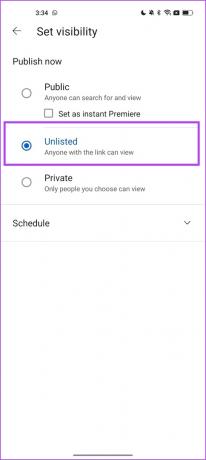

Korak 9: Odaberite je li vaš video prikladan za djecu ili ne i prenesite ga.

To je način na koji prenosite videozapis koji nije javno dostupan na YouTubeu. Zatim, prijeđimo na važniji dio – kako generiramo veze za ove nenavedene YouTube videozapise?
Kako podijeliti vezu za nenavedene YouTube videozapise
Nakon što prenesete videozapis na YouTube i postavite vidljivost kao nenavedenu, možete podijeliti vezu videozapisa sa svojim prijateljima i obitelji. Dakle, samo oni s vezom mogu isključivo gledati videozapise. Evo kako podijeliti videozapis koji nije javno dostupan na YouTubeu.
Podijelite vezu za nenavedene videozapise na webu
Korak 1: Otvorite YouTube u svom pregledniku i kliknite Vaši videozapisi.

Korak 2: Zadržite pokazivač miša oko videa koji želite podijeliti i kliknite na ikonu s tri točke.

Korak 3: Kliknite vezu za preuzimanje.
Veza će se kopirati u vaš međuspremnik i možete je podijeliti sa svojim prijateljima i obitelji kako bi im omogućili gledanje videa.
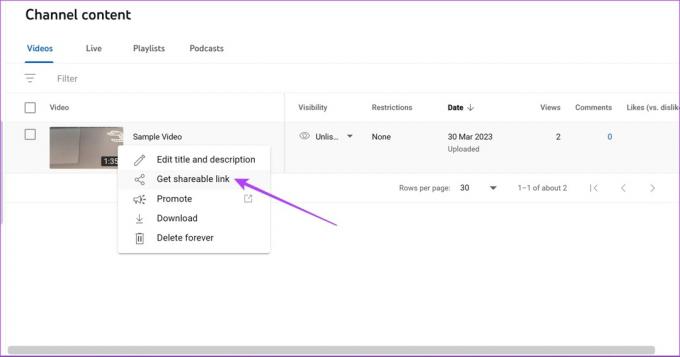
Podijelite vezu za videozapis koji nije javno dostupan u aplikaciji YouTube
Korak 1: Otvorite aplikaciju YouTube na svom uređaju.
Korak 2: Dodirnite Knjižnica i odaberite Vaši videozapisi.
Korak 3: Dodirnite ikonu s tri točke ispod videozapisa koji želite podijeliti.


Korak 4: Sada dodirnite Dijeli video.
Dakle, korištenjem danih opcija dijeljenja možete dijeliti svoje nenavedene videozapise.


Međutim, možda ste i ranije prenijeli videozapise za koje želite promijeniti vidljivost iz javnih i učiniti ih nedostupnima. Evo kako to učiniti.
Kako svoje postojeće YouTube videozapise učiniti nedostupnima
Evo kako promijeniti vidljivost postojećeg javnog videozapisa da ne bude javno dostupan. Objasnili smo upute za YouTube u web pregledniku i aplikaciji YouTube.
Učinite postojeće YouTube videozapise nedostupnima na webu
Korak 1: Otvorite YouTube u svom pregledniku i kliknite Vaši videozapisi.

Korak 2: Sada kliknite na javnu ikonu pod Vidljivost.

Korak 3: Označite kućicu Nenavedeno za promjenu vidljivosti i kliknite Spremi.
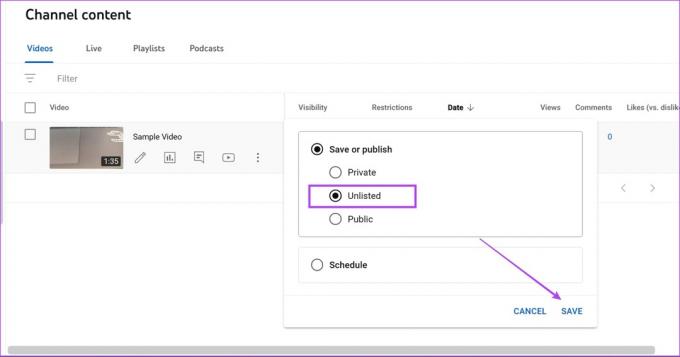
Sada ćemo vidjeti kako postojeće videozapise učiniti nenavedenim u mobilnoj aplikaciji.
Učinite postojeće YouTube videozapise nedostupnima u mobilnoj aplikaciji
Korak 1: Otvorite aplikaciju YouTube na svom uređaju.
Korak 2: Dodirnite Knjižnica i odaberite Vaši videozapisi.
Korak 3: Dodirnite ikonu s tri točke ispod videozapisa za koji želite promijeniti vidljivost.


Korak 4: Dodirnite Uredi.
Korak 5: Dodirnite Vidljivost.


Korak 6: Dodirnite Nenavedeno i sada se vratite.
Korak 7: Dodirnite Spremi.
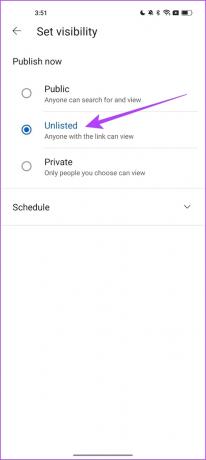

Vaš je videozapis sada postavljen na nedostupan. To je sve što trebate znati o tome kako promijeniti vidljivost postojećeg videozapisa u nedostupan. Zatim, pogledajmo kako prenijeti privatni video na YouTube.
Kako prenijeti privatni video na YouTube
Kao što je ranije objašnjeno, prijenos privatnog videozapisa na YouTube osigurava da samo osobe koje pozovete mogu pristupiti videozapisu. Pokazali smo upute i za web-aplikaciju YouTube i za iPhone i Android aplikaciju.
Prenesite privatni video na YouTube web
Korak 1: Otvorite YouTube u svom web pregledniku i kliknite na ikonu video kamere.

Korak 2: Kliknite na Upload video.

Korak 4: Odaberite datoteku koju želite prenijeti.

Korak 5: Kliknite Dalje i nastavite tako dok ispunjavate relevantne podatke.

Korak 6: Kada dođete do kartice Vidljivost, kliknite Privatno i dodirnite Spremi.

Prenesite privatni video na Android/iOS YouTube aplikaciju
Korak 1: Otvorite aplikaciju YouTube na svom uređaju.
Korak 2: Dodirnite ikonu Plus na donjoj vrpci.
Korak 3: Dodirnite Prenesi video.


Korak 4: Sada će vam se prikazati popis svih videozapisa na vašem uređaju. Odaberite video koji želite prenijeti.
Korak 5: Pregledajte videozapis i dodirnite Dalje.
Korak 6: Sada dodirnite Vidljivost.


Korak 7: Provjerite je li postavljeno na Privatno.
Korak 8: Dodirnite Dalje.


Korak 9: Odaberite je li vaš videozapis prikladan za djecu i odaberite Prenesi videozapis.

Sada kada smo prenijeli privatni videozapis, pogledajmo kako pozvati gledatelje da pristupe privatnom videozapisu YouTubea.
Kako dijeliti privatni video na YouTubeu
Kao što je ranije spomenuto, možete pozvati samo do pedeset ljudi da gledaju vaše privatne videozapise i svi oni moraju imati YouTube račun. Evo kako to učiniti.
Bilješka: Možete samo pozvati ljude da pristupe vašim privatnim YouTube videozapisima na webu.
Korak 1: Otvorite YouTube u svom web-pregledniku i kliknite Vaši videozapisi na bočnoj traci.

Korak 2: Kliknite Privatno ispod vidljivosti vašeg videa.

Korak 3: Sada kliknite na Dijeli privatno.
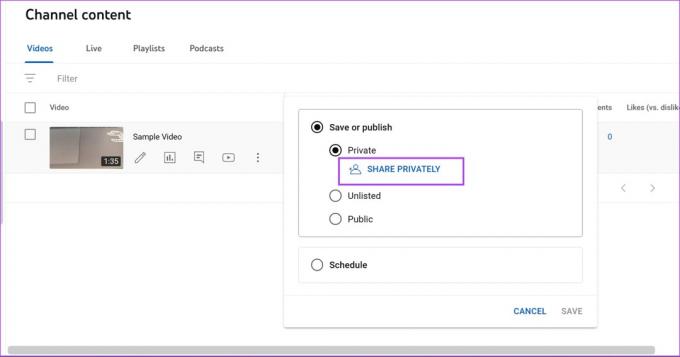
Korak 4: Dodajte adrese e-pošte osoba koje želite pozvati i kliknite Gotovo.

Zatim, pogledajmo kako promijeniti vidljivost postojećih videozapisa na YouTubeu u privatne.
Kako postojeće videozapise učiniti privatnima na YouTubeu
Ako ste se predomislili nakon prijenosa javnog ili nenavedenog videozapisa i želite ga učiniti privatnim, ne brinite. Postavke vidljivosti možete jednostavno vratiti na privatne. Evo kako to učiniti.
Učinite postojeće videozapise privatnima na YouTube webu
Korak 1: Otvorite YouTube u bilo kojem pregledniku i kliknite opciju Vaši videozapisi na bočnoj traci.

Korak 2: Kliknite na opciju vidljivosti.

Korak 3: Označite kućicu Privatno za promjenu vidljivosti i kliknite Spremi.

Učinite postojeće videozapise privatnima u aplikaciji YouTube
Korak 1: Otvorite aplikaciju YouTube na svom uređaju.
Korak 2: Dodirnite Knjižnica i odaberite Vaši videozapisi.
Korak 3: Dodirnite ikonu s tri točke ispod videozapisa kojem želite promijeniti vidljivost.


Korak 4: Dodirnite Uredi.
Korak 5: Dodirnite Vidljivost.


Korak 6: Dodirnite Privatno i sada se vratite.
Korak 7: Dodirnite Spremi.

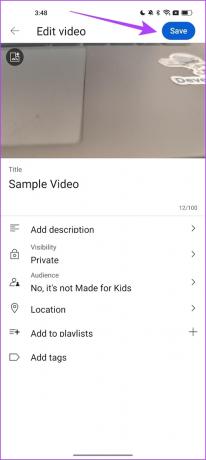
Vaš je videozapis sada postavljen kao privatan. Ovo nas dovodi do kraja svega što smo imali za prikazati na privatnim i nenavedenim videozapisima na YouTubeu. Međutim, ako imate dodatnih pitanja, prijeđite na odjeljak u nastavku.
Često postavljana pitanja o YouTube privatnim i nenavedenim videozapisima
Ne možete komentirati privatni video. Međutim, možete komentirati videozapis koji nije javno dostupan na YouTubeu.
Ne. Nenavedeni videozapisi ne mogu se pretraživati na YouTubeu.
Ne. Pretplatnici ne mogu vidjeti vaše nenavedene videozapise osim ako s njima ne podijelite vezu.
Učitajte YouTube videozapise tajno
Nadamo se da vam je ovaj članak pomogao pri prijenosu nenavedenih i privatnih videozapisa na YouTube. Cijenimo ovu značajku YouTubea, i dano Osrednje dijeljenje videozapisa na Google disku značajke, privatno dijeljenje videozapisa na YouTubeu moglo bi biti put za mnoge od nas!
Zadnji put ažurirano 10. travnja 2023
Gornji članak može sadržavati pridružene veze koje pomažu u podršci Guiding Tech. Međutim, to ne utječe na naš urednički integritet. Sadržaj ostaje nepristran i autentičan.
Napisao
Supreeth Koundinya
Supreeth je izvanredni fanatik tehnologije i zabavlja se s njom još od djetinjstva. Trenutno radi ono što najviše voli - piše o tehnologiji u Guiding Techu. On je bivši inženjer strojarstva i dvije je godine radio u industriji električnih vozila.